国旅手游网提供好玩的手机游戏和手机必备软件下载,每天推荐精品安卓手游和最新应用软件app,并整理了热门游戏攻略、软件教程、资讯等内容。欢迎收藏
网友淡色提问:利用cad制作顶针座标图的操作过程是什么
各位会利用CAD制作顶针座标图吗?如果不会,就看下文小编讲解的利用CAD制作顶针座标图的操作过程吧,希望大家喜欢。
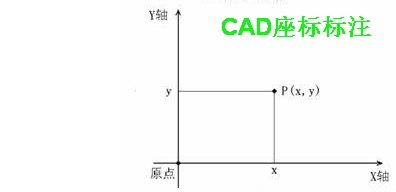
1、在CAD上绘出要标注的图形,并画中心线
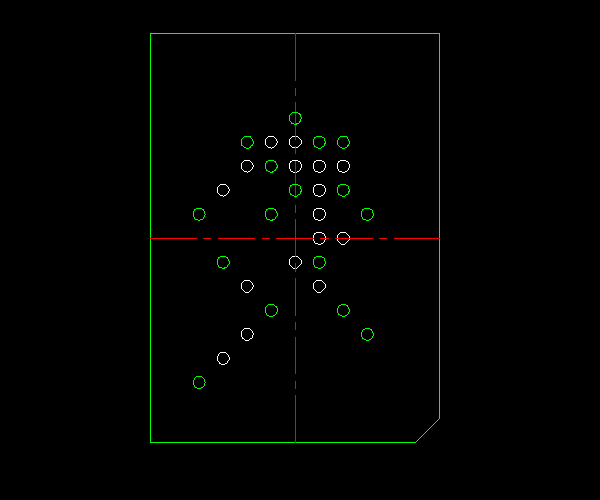
2、设置图形中心原点。点击改原点命令图标,抓取中心线交点。
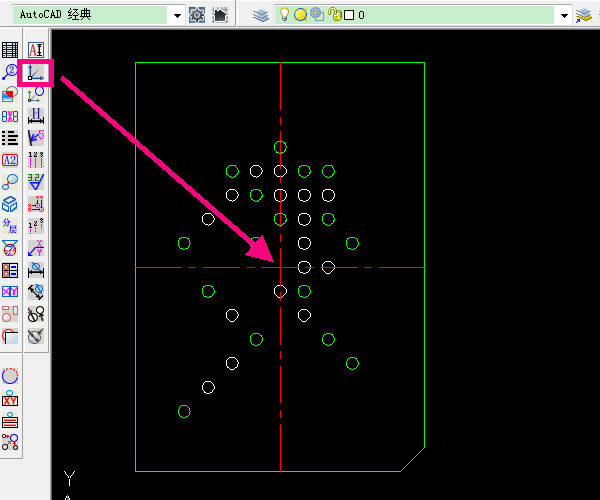
3、中心原点设好后,看图画顶针孔,选择圆顶孔命令图标(工具栏图标不固定位置,按自己习惯设定)
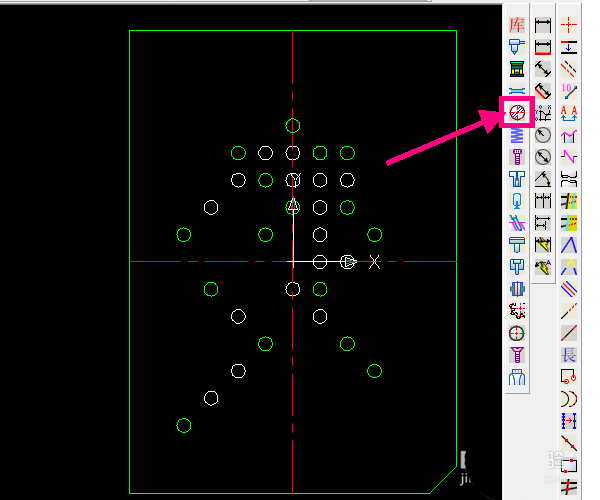
4、在弹出的窗口选择测量,选取图形上圆进行测量大小,不同大小的圆进行分别测量
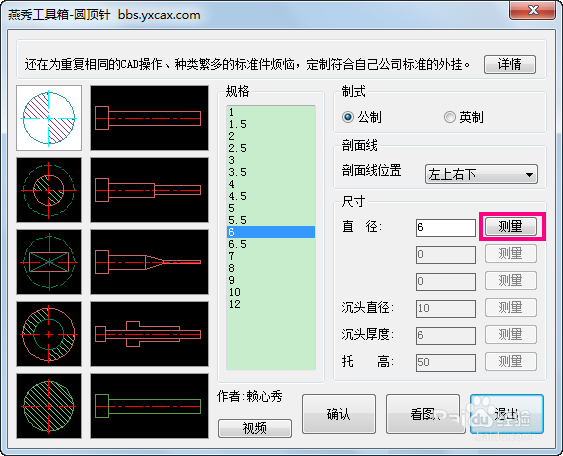
5、每次测量都会看到测量结果
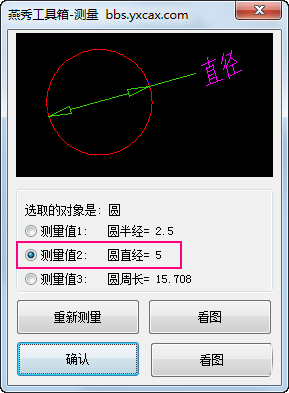
6、测出圆的大小后,分别抓取圆心进行画圆顶针,如果是方形必须先画出中心线,再选择相对图形进行绘制,道理是一样的,这里不多详述
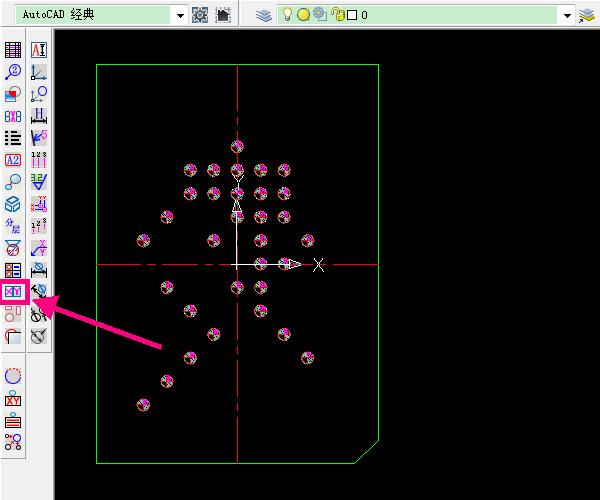
7、在所有需要标注的图形画好后,点击“顶针座标列表”命令图标
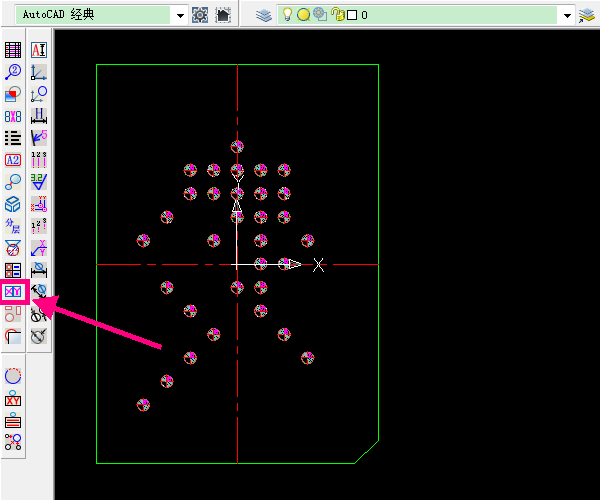
8、这时,在下方命令栏会提示指写座标排列方式,有两个选择:T和B,选择那一个都可以,默认即可

9、选择座标精度1~3,默默为2,即有小数点两位数,这里应该最少2位,要求高精度可以输入3位。确认后窗选择图形

10、最后选择座标摆放基点并修整大小,操作到这里已经完成,保存文档或以图纸的形式打印出来就OK了
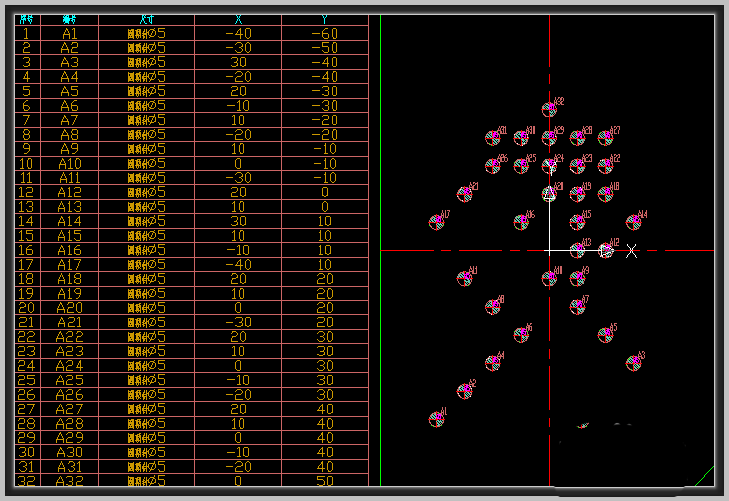
上面就是小编带来的利用CAD制作顶针座标图的操作过程,大家都学会了吗?
关于《利用CAD制作顶针座标图的操作过程》相关问题的解答千载小编就为大家介绍到这里了。如需了解其他软件使用问题,请持续关注国旅手游网软件教程栏目。
版权声明:本文内容由互联网用户自发贡献,该文观点仅代表作者本人。本站仅提供信息存储空间服务,不拥有所有权,不承担相关法律责任。如果发现本站有涉嫌抄袭侵权/违法违规的内容,欢迎发送邮件至【1047436850@qq.com】举报,并提供相关证据及涉嫌侵权链接,一经查实,本站将在14个工作日内删除涉嫌侵权内容。
本文标题:【利用cad制作顶针座标图的操作过程是[利用cad制作顶针座标图的操作过程]】
本文链接:http://www.citshb.com/class282201.html
![天高海阔不愿放弃[歌词天高海阔]](http://img.citshb.com/uploads/article/20240923/66f175704fc0e.jpg)